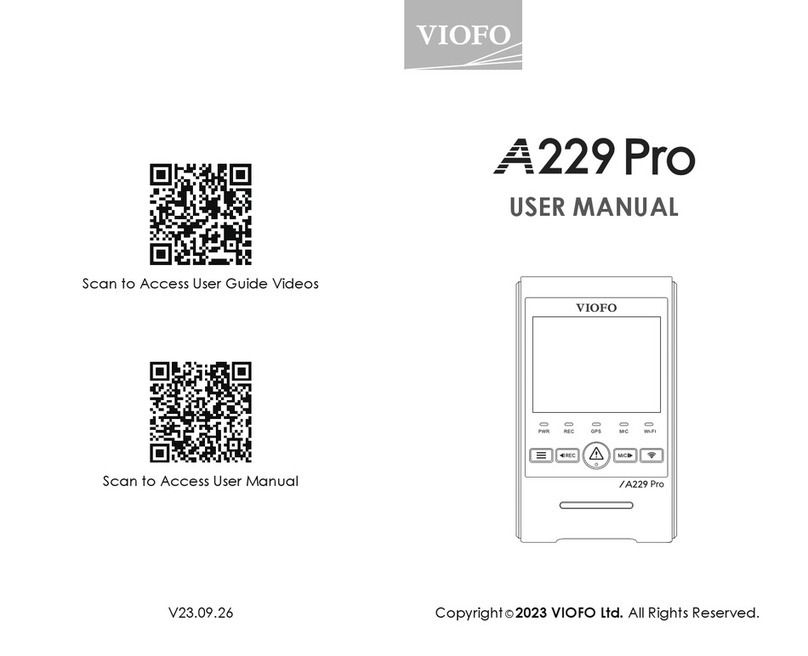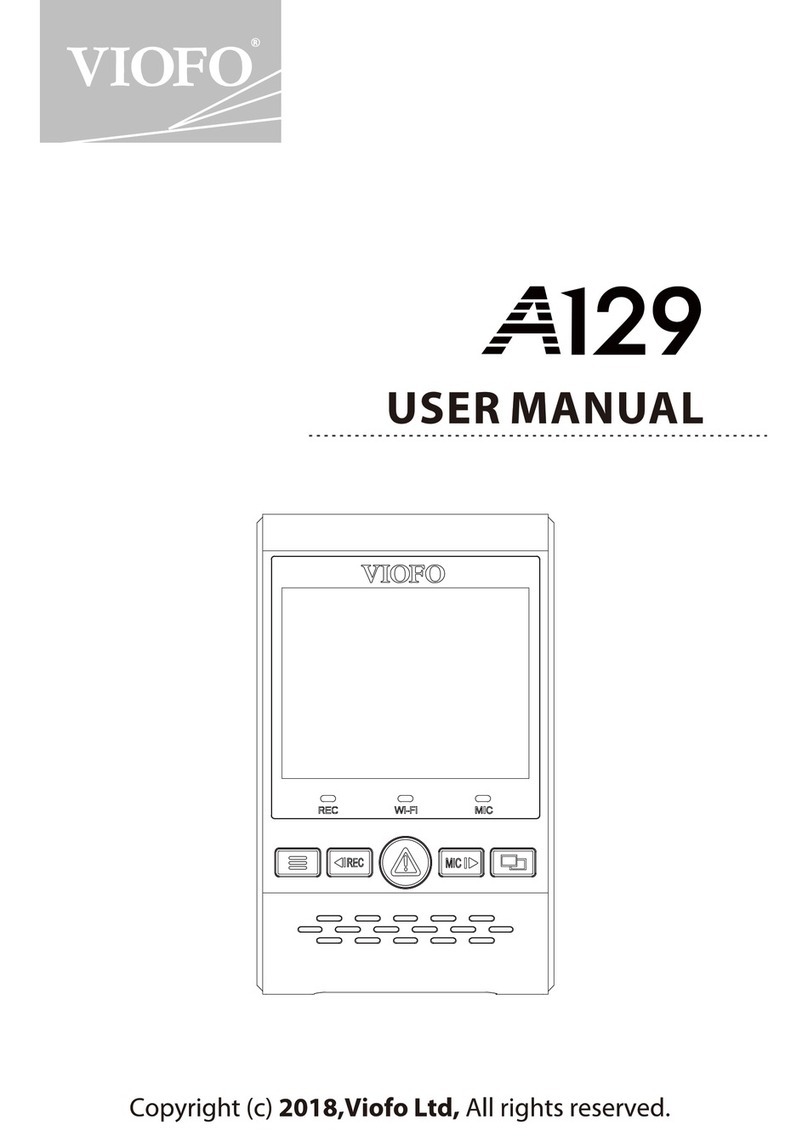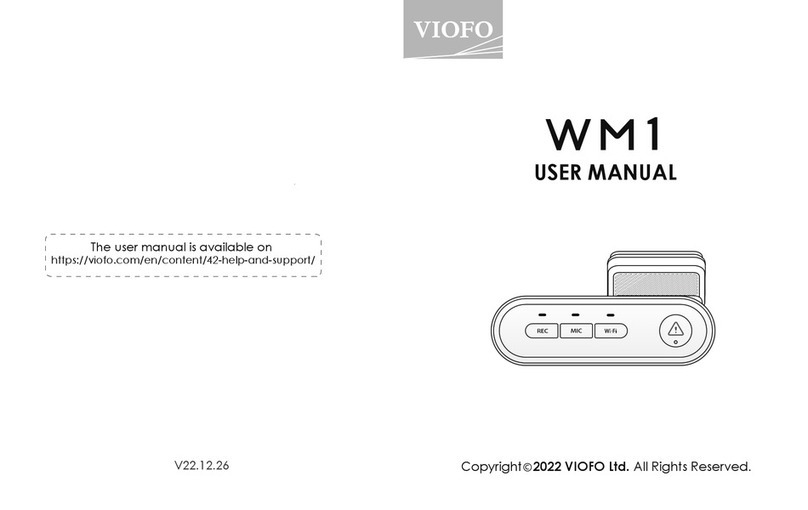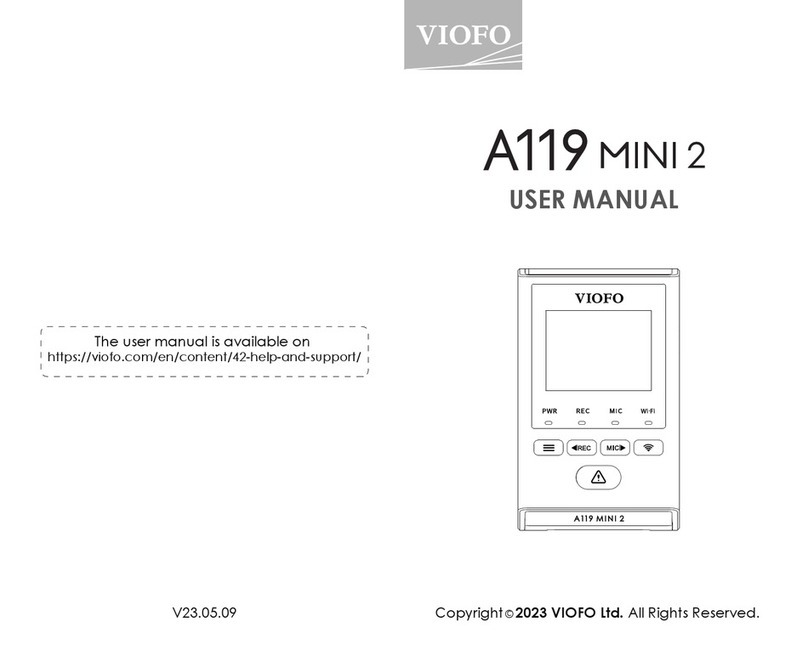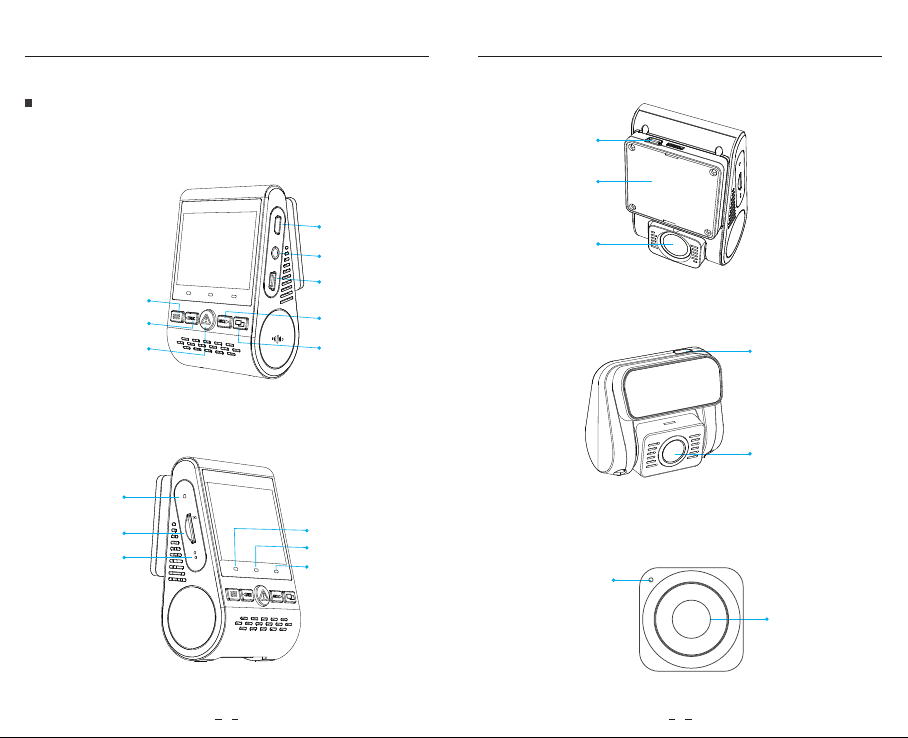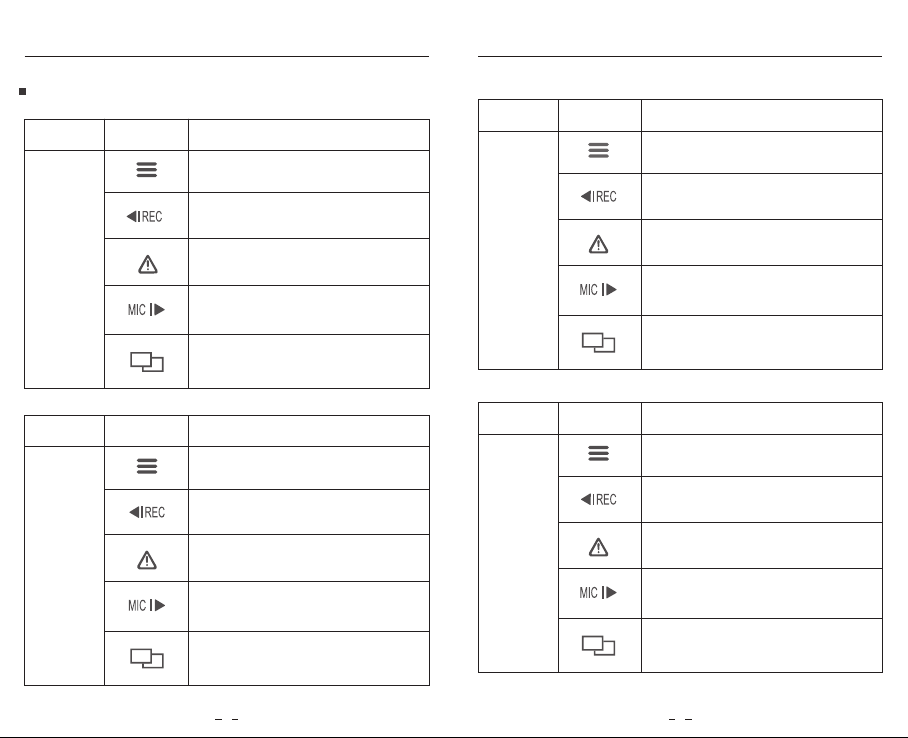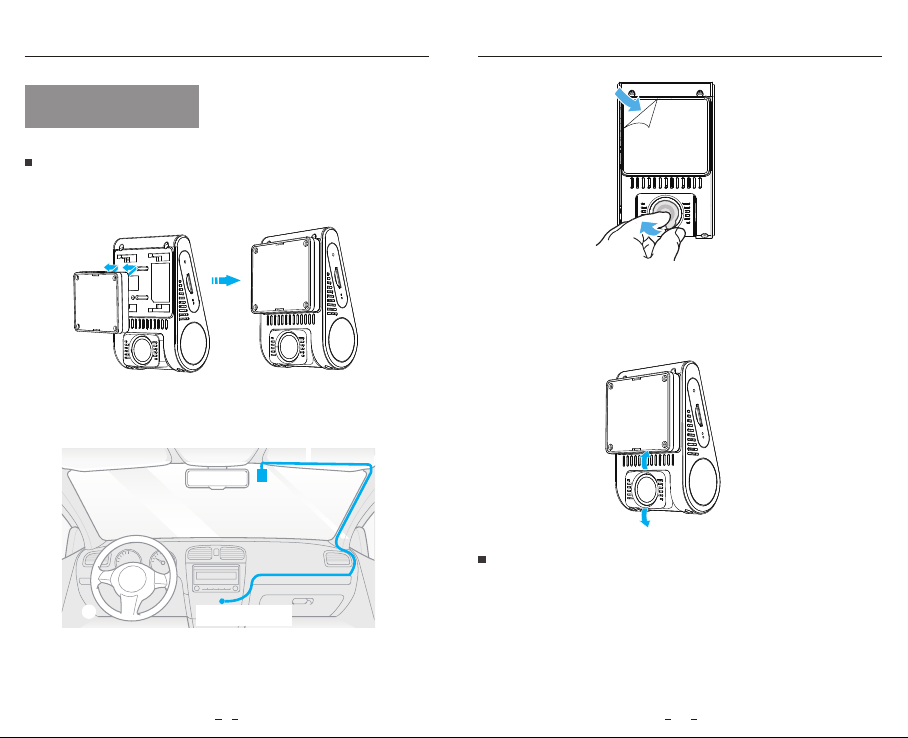Inregistrare de urgenta
Inregistrare automata de urgenta
Cand senzorul G este activat de o coliziune, clipul curent va fi
blocat automat pentru a evita suprascrierea lui sau stergerea
accidentala.
Inregistrare manuala de urgenta
Apasarea butonului [ ] in timpul inregistrarii va bloca
clipul curent captat. Odata blocat, acesta nu va putea fi
sters sau suprascris.
Nota:
Sensibilitatea functiei de coliziune poate fi reglata intrand in
optiunea “G-sensor”. Clipurile blocate se gasesc pe card, in
fisierul: DCIM \ Movie\ RO
1.
2.
Redarea clipurilor
In statusul de standby (nu inreg.), apasa [ ] pentru a intra in lista
de redare
Foloseste butoanele-sageti [ ] pentru a selecta clipul
dorit si reda-l cu butonul [ ].
Apasa butonul [ ] pentru a iesi.
1.
2.
3.
Detectia miscarii
Daca este pornita, camera va incepe sa inregistreze la detectia
oricarei miscari din FOV. Dupa ce camera nu detecteaza nimic timp
de 60sec, aceasta va opri inregistrarea si va reveni la modul de
detectie a miscarii. Inregistrarea va fi reluata atunci cand o noua
miscare este detectata.
Not
a
:
Nu activa detectia miscarii decat daca masina este parcata. Daca
aceasta este activata in timpul condusului, este posibil ca
dispozitivul sa nu inregistreze continuu.
Note:
1.
Sunt create fisiere separate pe card, pentru camera frontala
si pentru cea interioara.
2.
Numele fisierului pentru camera frontala este An_Data_Timp_***
F,
si An_Data_Timp_***
R
pt. camera de spate.
3.
Rezolutia video pentru camera frontala si ce de spate se poate seta
in meniul de setari al rezolutiei.
Mod PC
1.
Conecteaza camera la un PC folosind ablul scurt Mini USB ce
vine in pachet.
2.
Camera va porni automat si modul "microSD Card Reader
Mode" va fi afisat pe ecranul LCD.
3.
Computerul va detecta “removable disk” .
4.
Vor aparea doua fisiere in dosarul DCIM:
Movie
(inregistrari in bucla)
Contine subfolder: RO (Protejate / Clipuri blocate)
Photo
(Capturi foto din inregistrari video)
5.
Copiaza fisierele dorite in computer.
15 16